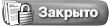Надеюсь, сея тема поможет Вам найти ответы на свои вопросы.
Цитата:
|
А как сделать лицо для фифы?
|
Ответ: Во-первых, нужно иметь прямые руки и трезвую голову. Во-вторых, программы: EAGraf Editor (BigGUI и т.п.) для извлечения файла текстуры, Adobe Photoshop для редактирования текстуры и
OEdit для редактирования "черепа".
Детально разобраться в процессе изготовления лиц вам помогут следующие туториалы:
Цитата:
|
Открываю любой файл в ОЭдите, а там в окошке Perspective-пусто! Что делать?!
|
О:1.Создать ярлык на рабочем столе после чего в свойствах, в строке "Объект" добавить /rgbemulation
то есть в итоге должно получиться следующее:
"C:\Program Files\OEdit\OEdit.exe" /rgbemulation
2.Скачать более новую версию программы
Цитата:
|
Как вставить лица для Fifa07.Помогите!!!!!
|
О:1.Качаем утилиту
FifaFS
2.Создаем где-нибудь на жестком диске каталог (UstanovitLica, например), в нем создаем подкаталог _faces(туда будем впихивать файлы текстур(в формате .fsh) и черепа(.o)), текстовый файл install.txt, а также создаем еще один текстовый файл и прописываем в нем следующее:
fifaFS.exe install.txt
сохраняем этот текстовый файл как *.bat (далее i.bat)
3.В папку UstanovitLica копируем файл fifaFS.exe (см. пункт 1.)
4.В файле install.txt прописываем следующее:
gametype fifa2007
set $fifadir$, registry {HKEY_LOCAL_MACHINE:SOFTWARE\EA SPORTS\FIFA 07:Install Dir}
mountfs $fifadir$\data\
fshhashing random_only
-ar|1 *|c, _faces\*.*
5.Запускаем файл i.bat
6.Идем в игру, радуемся жизни.
Цитата:
|
При распаковывании текстуры при помощи fshtool в папке не появляется файл в формате битмап! К чему бы это?
|
О: Это явно не к добру. Попробуйте использовать вот
эту версию программы.
Цитата:
|
Вставил лицо, а оно красное с зелёными надписями MISSING. Что за напасть?
|
О: Очевидно, Вы забыли вставить в игру текстуры.
Цитата:
|
Подскажите, как делать формы для ФИФЫ?
|
О: В Adobe Photoshop или другом графическом редакторе открываете заготовку (например,
эту) и разукрашиваете ее как душе угодно.
Цитата:
|
Как вставить готовую форму в игру?
|
О: Самый простой способ-установить через программу KitRaptor
Цитата:
|
у меня неполучается упаковать текстуру волос 256 на 256 помогите
|
О:после того как распаковал текстуру с помощью fshtool'а, в появившейся папке открой файл index.fsh с помощью блокнота(NotePad) и в строке
BMP 60 +4 256 128 {0 0 0 0}
пропиши вместо 256 и 128 любые нужные тебе значения, сохранись и упаковывай.
О: Читаем туториал от Dusya84. Ссылка
здесь
Цитата:
|
В игре названия команд и лиги не отображаются. Редактирование языкового файла через СМ не помогло. Что делать?
|
О:С помощью DB Master открываем
соответствующий выбираемому языку перевода файл (eng - английский, rus - русский, swa - свазилендский и т.д.), лежащий в data\cmn\fe\. Дальше находим название своей команды с помощью кнопки Find Next, введя в поле id твоей команды. textid должен начинаться с цифры 3, затем еще один или несколько нулей, затем id твоей команды. В конце цифра 0,1 или 2. Все эти 3 записи (30..0id0, 30..0id1 и 30..0id2) относятся к твоей команде. Первое название - полное, второе - самое короткое, для матчей, третье - для меню.
Редактируем названия и сохраняем базу.
Цитата:
|
Может кто-нибудь все-таки подскажет как поменять команды местами в лигах (самое главное карьера)?
|
О: Способ решения задачи с помощью утилиты Creation Master 07.
-* открываешь редактор СМ07;
-* выбираешь в меню {File - Open Select lan db};
-* в появившемся окне выбираешь файл rus.db, открываешь его;
-* после открытия данного файла жмешь в левом верхнем углу кнопку "Tournam.";
-* из находящегося чуть ниже данной кнопки списка выбираешь нужную тебе лигу, но учти, что тебе придется редактировать не одну, а две и более лиг...
-* в появившемся после выбора лиги в списке, в правой половине рабочего окна утилиты выскакивает список с командами, - в нем и работаешь.
-* сначала перед изменением следует проверить и отметить те команды (а точнее их места в лигах), которые хочешь переместить.
-* затем в списке лиги выбираешь ту команду, которую тебе следует переместить, жмешь на кнопку "Team XX", где ХХ - это номер команды в данной лиге (соответственно, и местоположение по итогам реального чемпионата прошлого года).
-* в раскрывшемся списке выбираешь лигу, из которой хочешь поместить команду в данную лигу, затем выбираешь место (т.к. команды и их названия в данном списке не отражаются) искомой (т.е. той, которую хочешь добавить) команды, который ты отметил ранее, жмешь "OK".
-* те же операции проделываешь и с остальными командами, которые хотелось бы поменять.
-* далее, для полного счастья, и в частности для того, чтобы не только в карьере, но и в меню быстрого матча отображались команды в тех лигах, в которых тебе требуется; жмешь на кнопку "Leagues" в левой верхней части рабочего окна утилиты СМ07.
-* в появившемся под данной кнопкой списке выбираешь редактируемые тобой лиги по порядку...
-* каждый раз, выбрав в данном списке лигу, будет достаточно сделать следующие действия: 1. найти команду, которая требует удаления из выбранной лиги (список команд находится в *белом*, рабочем окне в правой половине экрана); 2. удалить команду, выбрав её из списка, находящегося ещё правее *белой* области - рабочей области ( в общем, сразу под логотипом), используя кнопку "Remove Team"; 3. добавить команду(ы) при помощи кнопки "Add Team" так же выбрав из списка; 4. повторить данные операции столько раз, сколько команд удалить и добавить следует в данную(ые) лиги.
-* после всего этого кошмара следует сохранить результат командой {File - Save}, после завершения операции сохранения закрываешь утилиту СМ07 и радуешься перемешенным командам.